Lưu ý:
-
Khi bạn thay đổi các tùy chọn trong hộp thoại này, các thay đổi sẽ ngay lập tức được áp dụng cho hình dạng của bạn, giúp dễ dàng nhìn thấy hiệu ứng của các thay đổi trong hình dạng của bạn hoặc các thay đổi đối tượng mà không cần đóng hộp thoại. Tuy nhiên, vì các thay đổi được áp dụng ngay lập tức nên không thể bấm vào Hủy bỏ trong hộp thoại này. Để loại bỏ thay đổi, bạn phải bấm hoàn
-
Bạn có thể hoàn tác đồng thời nhiều thay đổi mà bạn đã thực hiện cho một tùy chọn hộp thoại, miễn là bạn không thực hiện thay đổi đối với một tùy chọn hộp thoại khác ở giữa.
-
Bạn có thể muốn di chuyển hộp thoại để có thể thấy cả hình và hộp thoại cùng một lúc.
Không có dòng Để làm cho đường trong suốt hoặc không màu, hãy bấm vào tùy chọn này.
Đường liền nét Để thêm màu và độ trong suốt vào một đường kẻ, hãy bấm vào tùy chọn này.
Đường chuyển màu Để thêm màu chuyển màu vào một dòng, hãy bấm vào tùy chọn này.
Đường liền nét
Màu
Để chọn màu cho đường kẻ, bấm màu
Tính minh bạch Để xác định mức độ bạn có thể xem xuyên qua một hình dạng, hãy di chuyển con trượt Độ trong hoặc nhập số vào hộp bên cạnh con trượt. Bạn có thể thay đổi tỷ lệ phần trăm độ trong suốt từ 0 (hoàn toàn mờ đục, mặc định) đến 100% (hoàn toàn trong suốt).
Đường chuyển màu
Tô chuyển màu là sự pha trộn dần dần giữa hai màu tô trở lên.
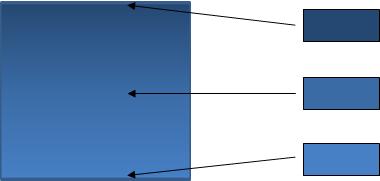
Đặt sẵn màu
Để chọn tô chuyển màu dựng sẵn cho đường, hãy bấm màu đặt sẵn
Loại Để xác định hướng sử dụng khi vẽ tô chuyển màu, hãy chọn một tùy chọn từ danh sách. Loại bạn chọn sẽ xác định Hướng sẵn dùng.
Hướng Để chọn một tiến trình khác nhau của màu sắc và sắc thái, hãy bấm Hướng, rồi bấm vào tùy chọn bạn muốn. Hướng đi sẵn dùng tùy thuộc vào Loại chuyển màu bạn chọn.
Angle Để xác định góc xoay tô chuyển màu bên trong hình dạng, hãy bấm vào độ mà bạn muốn từ danh sách. Tùy chọn này chỉ sẵn dùng khi bạn chọn Tuyến tính làm Loại.
Điểm dừng chuyển màu
Điểm dừng chuyển màu thể hiện các màu riêng tạo nên chuyển màu. Nếu bạn muốn tạo một hiệu ứng chuyển màu mờ đi từ đỏ sang xanh lá cây sang xanh lam, bạn cần có ba điểm dừng chuyển màu: điểm dừng chuyển màu đỏ, điểm dừng màu lam và điểm dừng màu xanh lục. Điểm dừng chuyển màu được xác định bởi bốn thuộc tính: Vị trí, Màu, Độ sáng và Độ trong suốt. Mỗi giá trị trong số này áp dụng cho chính điểm dừng chuyển màu, chứ không phải toàn bộ tô.
Trang chiếu điểm dừng chuyển màu Tô chuyển màu bao gồm một số điểm dừng chuyển màu, nhưng bạn chỉ có thể thay đổi một điểm dừng chuyển màu mỗi lần. Bấm vào điểm dừng chuyển màu bạn muốn chỉnh sửa và các tùy chọn Màu, Vịtrí, Độ sáng và Độ trong suốt sẽ phản ánh thiết đặt hiện tại cho điểm dừng chuyển màu đó.

Thêm điểm dừng chuyển màu
Loại bỏ điểm dừng chuyển màu
Màu
Để chọn màu được dùng cho điểm dừng chuyển màu, hãy bấm màu
Vị trí Để đặt vị trí của điểm dừng chuyển màu, hãy nhập một số vào hộp hoặc di chuyển điểm dừng chuyển màu trên con trượt chuyển màu. Vị trí của điểm dừng xác định vị trí màu xuất hiện trong chuyển màu.
Độ sáng Di chuyển thanh trượt Độ sáng hoặc nhập số vào hộp bên cạnh con trượt.
Tính minh bạch Để xác định lượng dữ liệu bạn có thể xem tại Vị trí đã xác định, hãy di chuyển con trượt Độ trong hoặc nhập số vào hộp bên cạnh con trượt. Bạn có thể thay đổi tỷ lệ phần trăm độ trong suốt từ 0 (hoàn toàn đục, cài đặt mặc định) sang 100% (hoàn toàn trong suốt).















